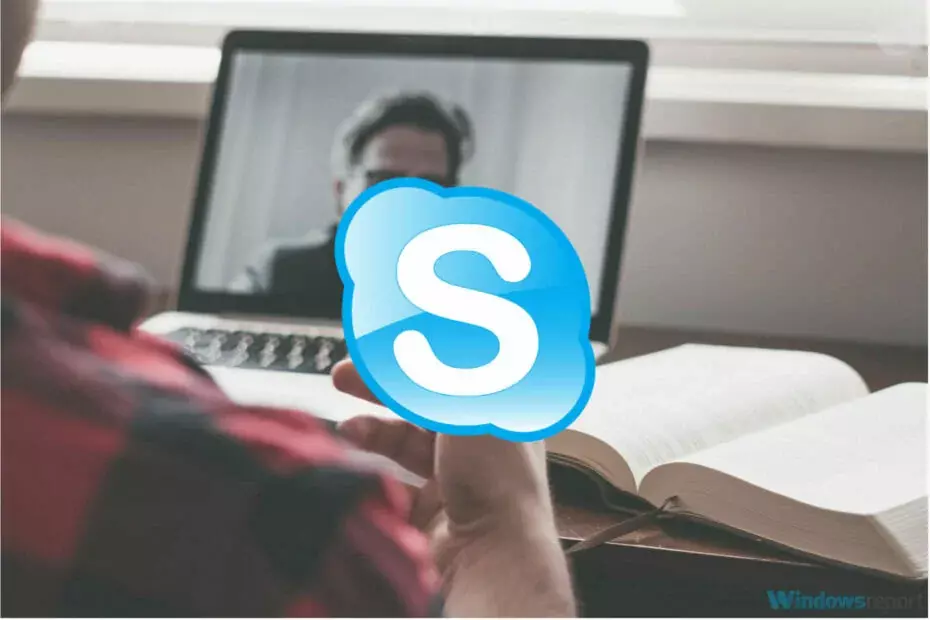- Skype είναι μια από τις πιο χρησιμοποιούμενες εφαρμογές άμεσων μηνυμάτων στην αγορά, αλλά το Skype έχει επίσης το μερίδιο των θεμάτων του.
- Ορισμένοι χρήστες ανέφεραν Ο συγκεκριμένος λογαριασμός υπάρχει ήδη μήνυμα σφάλματος στο Skype.
- Μπορείτε να επιλύσετε αυτό το ζήτημα επαναφέροντας ή επανεγκαθιστώντας την εφαρμογή Skype.
- Αυτό είναι ένα από τα πολλά θέματα του Skype που έχουμε καλύψει Κόμβος Skype. Για πιο χρήσιμους οδηγούς, σας προτείνουμε να ελέγξετε το Skype hub.

Ο καθορισμένος λογαριασμός υπάρχει ήδη Το σφάλμα είναι αυτό που εμφανίζεται για ορισμένους χρήστες του Skype. Αυτό το μήνυμα σφάλματος εμφανίζεται όταν κάποιοι χρήστες προσπαθούν ενημέρωση Skype. Κατά συνέπεια, οι χρήστες δεν μπορούν να ενημερώσουν το λογισμικό Skype. Μήπως αυτό το μήνυμα σφάλματος κουδουνίζει; Εάν ναι, ακολουθούν μερικές συμβουλές για τη διόρθωση του υπάρχει ήδη καθορισμένος λογαριασμός λάθος.
Πώς μπορώ να διορθώσω τον καθορισμένο λογαριασμό υπάρχει ήδη σφάλμα Skype;
- Επαναφέρετε την εφαρμογή Skype
- Επανεγκαταστήστε το Skype
- Απενεργοποιήστε το λογισμικό προστασίας από ιούς
- Ελέγξτε τις Ρυθμίσεις τείχους προστασίας των Windows
1. Επαναφέρετε την εφαρμογή Skype
- ΑνοιξεCortana'sπλαίσιο αναζήτησης κάνοντας κλικ στο Πληκτρολογήστε εδώ για αναζήτηση κουμπί γραμμής εργασιών
- Στη συνέχεια εισάγετε εφαρμογές στο πλαίσιο αναζήτησης και επιλέξτε για άνοιγμα Εφαρμογές και λειτουργίες.

- Εισαγω Skype στο πλαίσιο αναζήτησης εφαρμογών, όπως φαίνεται απευθείας παρακάτω.

- Επιλέξτε Skype και κάντε κλικ Προχωρημένοςεπιλογές για να ανοίξετε τις επιλογέςαπεικονίζεταιακριβώς παρακάτω.

- Πάτα το Επαναφορά κουμπί και κάντε κλικ στο Επαναφορά ξανά για επιβεβαίωση.
- ΣΧΕΤΙΖΟΜΑΙ ΜΕ: ΕΠΙΔΙΌΡΘΩΣΗ: Ωχ, εντοπίσαμε ένα πρόβλημα στο Skype
2. Επανεγκαταστήστε το Skype
- Για να απεγκαταστήσετε το Skype, πατήστε Αρχή κουμπί μενού.
- Κάντε κλικ Όλες οι εφαρμογές στο μενού Έναρξη για να ανοίξετε το ευρετήριο εφαρμογών του μενού.
- Κάντε δεξί κλικ στο Skype στο μενού Έναρξη και επιλέξτε το Κατάργηση εγκατάστασης επιλογή.

- Στη συνέχεια, πατήστε το Κατάργηση εγκατάστασης κουμπί για επιβεβαίωση.
- Πριν από την επανεγκατάσταση του Skype, ανοίξτε αυτή η σελίδα και κάντε κλικ Κατεβάστε για να αποθηκεύσετε το πρόγραμμα εγκατάστασης και απεγκατάστασης προγράμματος αντιμετώπισης προβλημάτων.
- Ανοίξτε το φάκελο στον οποίο αποθηκεύσατε το εργαλείο αντιμετώπισης προβλημάτων.
- Στη συνέχεια, ανοίξτε το πρόγραμμα αντιμετώπισης προβλημάτων εγκατάστασης και απεγκατάστασης προγράμματος (MicrosoftProgram_Install_and_Uninstall.meta) που εμφανίζεται στο παρακάτω παράθυρο.

- Κάντε κλικ Προχωρημένος και επιλέξτε Εφαρμόστε αυτόματα επισκευές.
- Στη συνέχεια, πατήστε το Επόμενο κουμπί.
- Επίλεξε το Εγκατάσταση επιλογή.
- Στη συνέχεια ανοίξτε αυτή η σελίδακαι πατήστε το Αποκτήστε το Skype για Windows 10 κουμπί. Ή κάντε κλικ στο βέλος στο κουμπί για να επιλέξετε μια εναλλακτική πλατφόρμα.
- Επανεγκαταστήστε το Skype με το πρόγραμμα εγκατάστασής του.
Εάν η επαναφορά του Skype δεν κάνει το κόλπο, εγκαταστήστε ξανά την εφαρμογή. Ορισμένοι χρήστες το επιβεβαίωσαν επανεγκατάσταση του Skype και χρησιμοποιώντας το πρόγραμμα εγκατάστασης και απεγκατάστασης διορθώνει το πρόγραμμα αντιμετώπισης προβλημάτων Ο καθορισμένος λογαριασμός υπάρχει ήδη λάθος.
3. Απενεργοποιήστε το λογισμικό προστασίας από ιούς
Το λογισμικό προστασίας από ιούς τρίτων μπορεί να επηρεάσει τις ενημερώσεις λογισμικού. Προς τηνεξασφαλίζωαυτό δεν συμβαίνει, απενεργοποιήστε προσωρινά το πακέτο προστασίας από ιούς πριν ενημερώσετε το Skype.
Τα περισσότερα βοηθητικά προγράμματα προστασίας από ιούς περιλαμβάνουν μια επιλογή απενεργοποίησης ή απενεργοποίησης στα μενού περιβάλλοντος του δίσκου συστήματος. Εάν δεν μπορείτε να ορίσετε μια επιλογή απενεργοποίησης στο μενού περιβάλλοντος του βοηθητικού προγράμματος, ανοίξτε το παράθυρο και επιλέξτε απενεργοποίηση ή απενεργοποίηση από εκεί.
- ΣΧΕΤΙΖΟΜΑΙ ΜΕ: 10 καλύτερες εφαρμογές και λογισμικό καταγραφής κλήσεων Skype για χρήση
4. Ελέγξτε τις ρυθμίσεις του Τείχους προστασίας των Windows
- Επιπλέον, βεβαιωθείτε ότι το Τείχος προστασίας των Windows δεν αποκλείει το Skype. Για να το κάνετε αυτό, κάντε κλικ στο Πληκτρολογίστε εδώ για αναζήτηση κουμπί.
- Εισαγω τείχος προστασίας των Windows στο πλαίσιο αναζήτησης.
- Επιλέγω Επιτρέψτε μια εφαρμογή μέσω του Τείχους προστασίας των Windows για να ανοίξετε το παράθυρο που εμφανίζεται ακριβώς παρακάτω.

- Πάτα το Αλλαξε ρυθμίσεις κουμπί.
- Στη συνέχεια, κάντε κύλιση προς τα κάτω στο Skype και επιλέξτε όλα τα πλαίσια ελέγχου εάν δεν είναι επιλεγμένα.

- Κάντε κλικ στο Εντάξει κουμπί.
Μία από αυτές τις αναλύσεις μπορεί να διορθώσει το Skype, ώστε να μπορείτε να το ενημερώσετε ξανά. Θυμηθείτε ότι οι παλαιότερες εκδόσεις Skype δεν θα λειτουργούν μετά τον Σεπτέμβριο του 2018.
Επομένως, είναι σημαντικό να ενημερώνεται το Skype. Μπορείτε να δείτε αυτήν την ανάρτηση για περισσότερες λεπτομέρειες ενημέρωσης Skype.
Συχνές Ερωτήσεις
Ναι, το Skype αγοράστηκε από τη Microsoft. Αυτό σημαίνει ότι μπορείτε πλέον να συνδεθείτε στο Skype χρησιμοποιώντας τον λογαριασμό σας Microsoft.
Για να αποσυνδέσετε τον λογαριασμό σας Skype, συνδεθείτε στον ιστότοπο του Skype και μεταβείτε στον λογαριασμό> Ρυθμίσεις λογαριασμού. Στην ενότητα Συνδεδεμένος λογαριασμός, κάντε κλικ στο Αποσύνδεση δίπλα στο αναγνωριστικό λογαριασμού Microsoft.
Ο λογαριασμός Skype μπορεί να χρησιμοποιηθεί για πρόσβαση στο Skype online, ενώ ο λογαριασμός Microsoft μπορεί να χρησιμοποιηθεί για πρόσβαση σε μια ποικιλία υπηρεσιών της Microsoft, συμπεριλαμβανομένου του Skype.
Δεδομένου ότι το Skype είναι πλέον συνδεδεμένο στον λογαριασμό σας Microsoft, δεν μπορείτε να κλείσετε τον λογαριασμό σας Skype χωρίς να κλείσετε τον λογαριασμό Microsoft.